Sketcher Snap/pl: Difference between revisions
(Created page with "Przyciąganie działa tylko podczas tworzenia geometrii. Należy pamiętać, że przyciąganie jest tylko pomocą w rysowaniu, nie tworzy dodatkowych wiązań.") |
No edit summary |
||
| Line 21: | Line 21: | ||
==Opis== |
==Opis== |
||
Polecenie ''Przyciąganie szkicownika'' włącza przyciąganie we wszystkich szkicach. Poszczególne tryby przyciągania i ustawienia można zmieniać w powiązanym menu. |
Polecenie '''Przyciąganie szkicownika''' włącza przyciąganie we wszystkich szkicach. Poszczególne tryby przyciągania i ustawienia można zmieniać w powiązanym menu. |
||
Przyciąganie działa tylko podczas tworzenia geometrii. Należy pamiętać, że przyciąganie jest tylko pomocą w rysowaniu, nie tworzy dodatkowych wiązań. |
Przyciąganie działa tylko podczas tworzenia geometrii. Należy pamiętać, że przyciąganie jest tylko pomocą w rysowaniu, nie tworzy dodatkowych wiązań. |
||
Revision as of 09:10, 11 June 2023
|
|
| Lokalizacja w menu |
|---|
| brak |
| Środowisko pracy |
| Szkicownik |
| Domyślny skrót |
| brak |
| Wprowadzono w wersji |
| 0.21 |
| Zobacz także |
| Sketcher Grid |
Opis
Polecenie Przyciąganie szkicownika włącza przyciąganie we wszystkich szkicach. Poszczególne tryby przyciągania i ustawienia można zmieniać w powiązanym menu.
Przyciąganie działa tylko podczas tworzenia geometrii. Należy pamiętać, że przyciąganie jest tylko pomocą w rysowaniu, nie tworzy dodatkowych wiązań.
Użycie
- Press the
Toggle snap button to toggle snapping.
- optionally click on the down arrow to the right of the button to open the menu. The settings in this menu can only be changed if snapping is switched on:
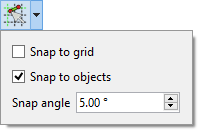
- If the Snap to grid checkbox is checked, the cursor will snap to grid lines and grid intersections. Also works if the grid is invisible.
- If the Snap to objects checkbox is checked, the cursor will snap to edges of geometry and midpoints of lines and arcs.
- Snap angle specifies the angle for angular snap. Snapping will occur at multiples of this value starting from the direction of the positive X axis of the sketch. The Ctrl key must be held down for this snap. Only works when creating certain geometry, lines for example.
- Przybory: Nowy szkic, Edycja szkicu, Mapuj szkic na powierzchnię, Zmień orientację szkicu, Sprawdź poprawność szkicu, Połącz szkice, Odbicie lustrzane szkicu, Zamknij szkic, Widok szkicu, Widok przekroju, Włącz / wyłącz siatkę, Włącz / wyłącz przyciąganie, Kolejność renderowania, Przerwij operację
- Geometrie szkicownika: Punkt, Linia, Komponent utwórz łuk, Łuk, Utwórz łuk przez 3 punkty, Komponent utwórz okrąg, Okrąg, Utwórz okrąg przez 3 punkty, Komponent utwórz stożek, Utwórz elipsę względem środka, Utwórz elipsę przez 3 punkty, Utwórz łuk elipsy, Utwórz łuk hyperboli, Utwórz łuk paraboli, Komponent utwórz krzywą złożoną, Utwórz krzywą złożoną, Utwórz okresową utwórz krzywą złożoną, Polylinia (linia wielopunktowa), Prostokąt, Komponent utwórz wielokąt foremny, Trójkąt, Kwadrat, Pięciokąt, Sześciokąt, Siedmiokąt, Ośmiokąt, Utwórz wielokąt foremny, Rowek, Zaokrąglenie, Zaokrąglenie z zachowaniem wiązań, Przytnij, Rozszerz, Geometria zewnętrzna, Kalka techniczna, Tryb konstrukcyjny
- Wiązania szkicownika
- Wiązania geometryczne Wiązanie zbieżności punktów, Wiązanie punktu na obiekcie, Wiązanie pionowe, Wiązanie poziome, Wiązanie równoległości, Wiązanie prostopadłości, Wiązanie styczności, Wiązanie równości, Wiązanie symetrii, Wiązanie zablokowania
- Wiązania wymiarów Wiązanie blokady odległości, Zwiąż odległość poziomą, Zwiąż odległość pionową, Wiązanie odległości, Wiązanie promienia, Wiązanie średnicy, Zwiąż automatycznie promień / średnicę, Wiązanie kąta, Wiązanie prawo Snella
- Narzędzia wiązań: Przełącz kontrolę wiązania, Przełącz aktywność wiązania
- Narzędzia szkicownika Wybierz elementy bez wiązań, Wybierz powiązane więzy, Wybierz powiązaną geometrię, Wybierz zbędne wiązania, Wybierz wiązania konfliktowe, Pokaż / ukryj geometrię wewnętrzną, Wybierz odniesienie położenia, Wybierz oś poziomą, Wybierz oś pionową, Odbicie lustrzane, Klonuj, Kopiuj, Przesuń, Szyk prostokątny, Usuń wyrównanie osi, Usuń wszystkie geometrie, Usuń wszystkie wiązania
- Narzędzia B-spline dla szkicownika. Pokaż / ukryj stopień krzywej złożonej, Pokaż/ukryj ramkę kontrolną krzywej złożonej, Pokaż / ukryj grzebień krzywizny krzywej złożonej, Pokaż / ukryj wyświetlanie węzłów krzywej złożonej, Pokaż / ukryj wagę punktu kontrolnego krzywej złożonej, Konwertuj geometrię na krzywą złożoną, Zwiększ stopień krzywej złożonej, Zmniejsz stopień krzywej złożonej, Zwiększ krotność węzłów krzywej złożonej, Zmniejsz krotność węzła krzywej złożonej, Wstaw węzeł, Połącz krzywe
- Przestrzeń wirtualna szkicownika Przełącz przestrzeń wirtualną
- Dodatkowe: Okienko dialogowe Szkicownika, Preferencje, Skrypty Szkicownika
- Jak zacząć
- Instalacja: Pobieranie programu, Windows, Linux, Mac, Dodatkowych komponentów, Docker, AppImage, Ubuntu Snap
- Podstawy: Informacje na temat FreeCAD, Interfejs użytkownika, Profil nawigacji myszką, Metody wyboru, Nazwa obiektu, Edytor ustawień, Środowiska pracy, Struktura dokumentu, Właściwości, Pomóż w rozwoju FreeCAD, Dotacje
- Pomoc: Poradniki, Wideo poradniki
- Środowiska pracy: Strona Startowa, Architektura, Assembly, CAM, Rysunek Roboczy, MES, Inspekcja, Siatka, OpenSCAD, Część, Projekt Części, Punkty, Inżynieria Wsteczna, Robot, Szkicownik, Arkusz Kalkulacyjny, Powierzchnia 3D, Rysunek Techniczny, Test Framework